Jitsi - l'outil référence de l'État français
Après une longue recherche, et des audits, l'État a choisi pour ses services d'utiliser l'outil JITSI, déployé sur ses serveurs. Nous suivons donc les recommandations de la DINUM et proposons aux agents d'utiliser notre propre installation de JITSI :
https://jitsi.cc-saverne.fr
Avantages :
- Ne nécessite aucune installation, ni sur votre poste, ni sur ceux de vos correspondants
- Un simple lien (court et personnalisable) permet de se connecter à la visioconférence
- La sécurisation est simple et efficace
- L'interface minimaliste est très rapide à prendre en main
- respecte totalement le RGPD (enregistrement désactivé, pas d'utilisation de serveurs étrangers, utilisation d'un logiciel Open Source)
- grande qualité des flux audios et vidéos
Inconvénient :
- L'installation actuelle ne permet pas de gérer correctement plus de 10 accès distants en visio (mais c'est en cours d'amélioration)
Créer une visio
Rendez-vous sur la plateforme JITSI de la CC Pays de Saverne, et créer une réunion en lui donnant un nom unique (Tips : commencez par la date de la réunion, par exemple). La réunion sera lancée immédiatement, vous pourrez alors configurer ses options pour y revenir plus tard.
Une fois lancée, vous pouvez simplement copier-coller l'adresse et l'envoyer à vos correspondants.
Sécuriser l'accès à une visio conférence JITSI
Vous ne souhaitez sans doute pas que tout le monde puisse se connecter à votre visio ! Deux options s'offrent à vous : la mise en place d'une salle d'attente, où vos correspondants doivent patienter pour entrer, et la mise en place d'un mot de passe.
REMARQUE : ces options doivent être choisies au moment où vous lancez la visioconférence. Vous pouvez néanmoins indiquer à vos correspondants le mot de passe par email lors de votre invitation à la réunion.
Utiliser les options de gestion du micro et de la caméra
Commencez par choisir le bon micro et la bonne webcam utilisé par JITSI. Pour ce faire, cliquez non pas sur le micro ou la webcam, mais sur la petite flèche en haut à droite :
Concernant le son, vous avez également la possibilité de choisir les haut parleurs utilisés.
Faites de même concernant la caméra
Remarque : il est d'usage, dans une visio, de COUPER son micro lorsqu'on ne participe pas (lorsqu'on est pas en train de parler au groupe). Cela améliore l'audio pour tout le monde en évitant les bruits parasites.

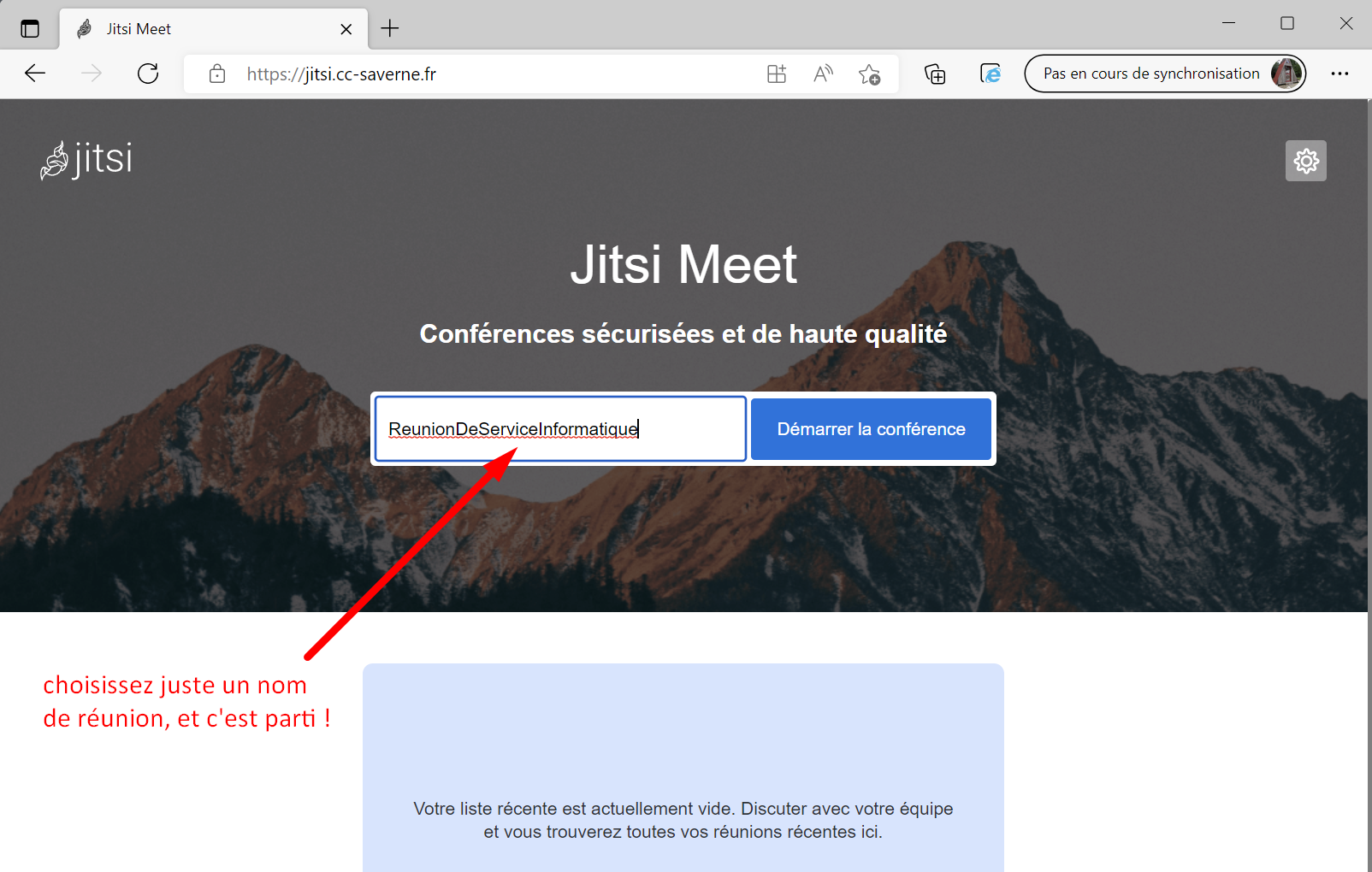
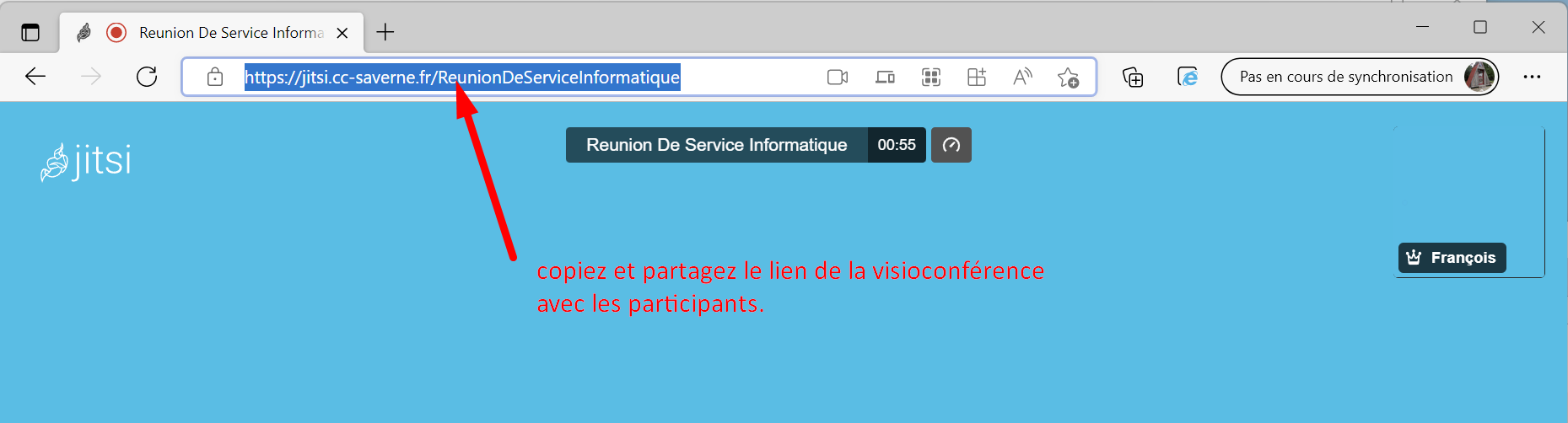
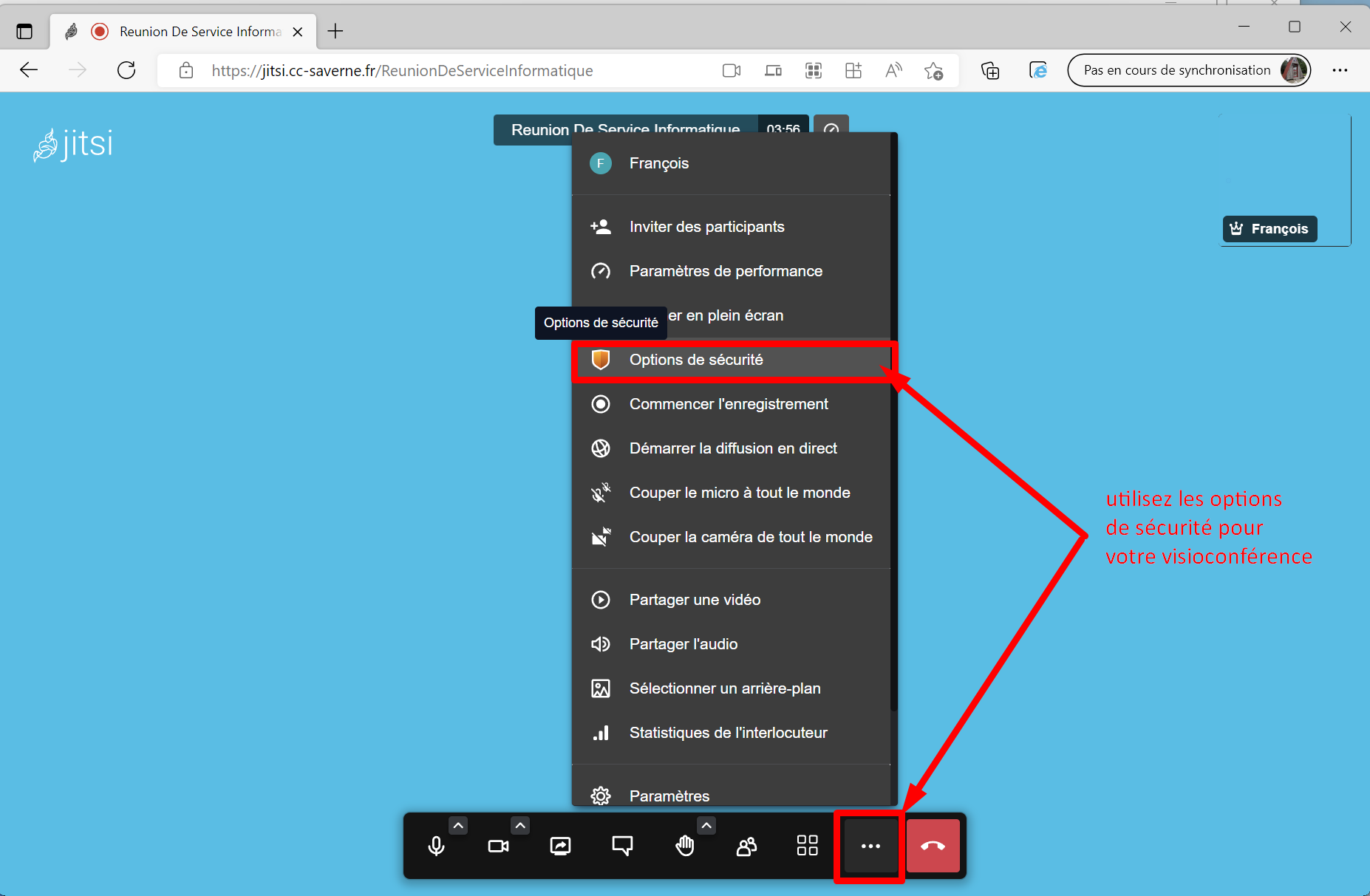
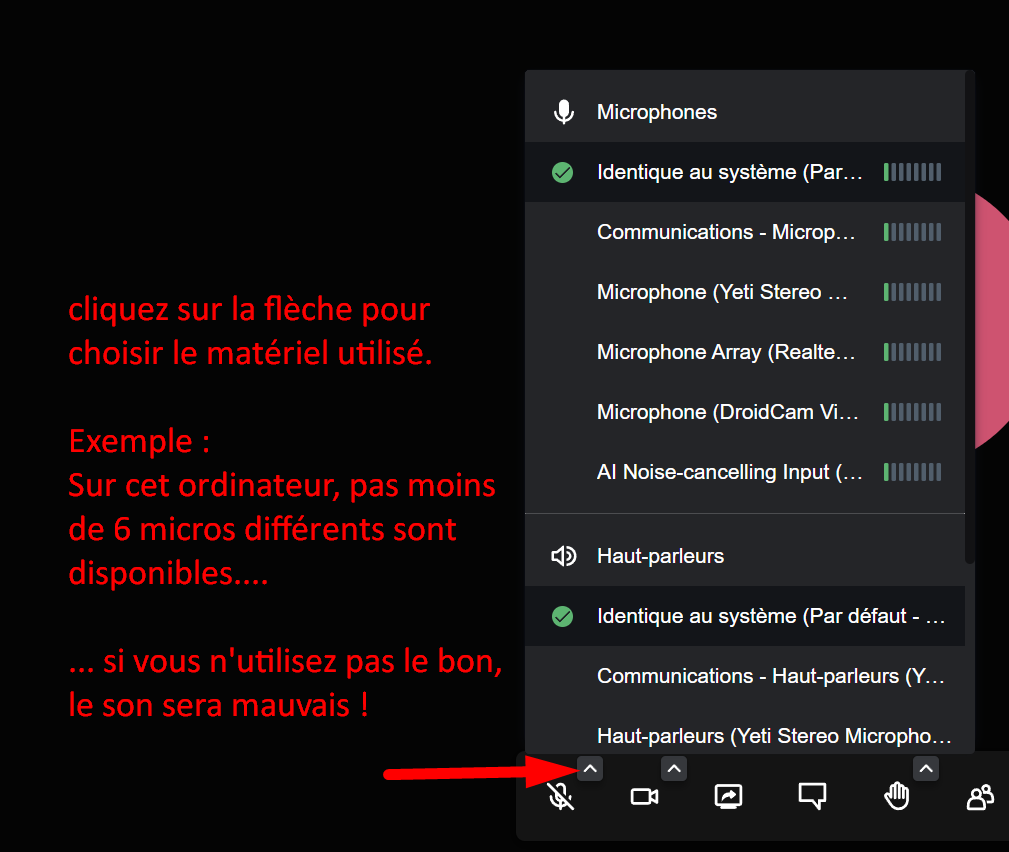
Pas de commentaires